Spyder是一個非常好用的Python開發環境,能夠模仿MATLAB的工作空間功能,方便用戶在編程的同時觀察和修改數組的值。并且使用起來非常的簡單,會使用Python的用戶也可以順暢的使用的,提供了很好的高級的代碼編輯、交互測試、調試等特性,不管是Windows、Linux 和 OS X 系統下都可以操作使用。
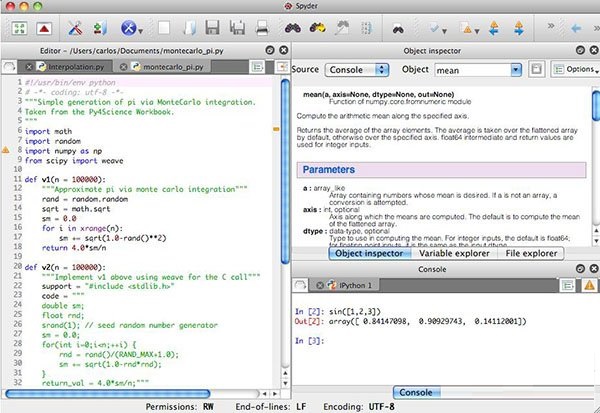
軟件特色
1、默認配置下,“Variable explorer”窗格中不顯示以大寫字母開頭的變量,可以單擊工具欄中的配置按鈕(最后一個按鈕),在菜單中取消“Exclude capitalized references”的選中狀態。
2、在控制臺中,可以按Tab按鍵進行自動補全。在變量名之后輸入“?”,可以在“Object inspector”窗格中查看對象的說明文檔。此窗格的Options菜單中的“Show source”選項可以開啟顯示函數的源程序。
3、可以通過“Working directory”工具欄修改工作路徑,用戶程序運行時,將以此工作路徑作為當前路徑。例如我們只需要修改工作路徑,就可以用同一個程序處理不同文件夾下的數據文件。
4、在程序編輯窗口中按住Ctrl鍵,并單擊變量名、函數名、類名或模塊名,可以快速跳轉到定義位置。如果是在別的程序文件中定義的,將打開此文件。在學習一個新模塊的用法時,我們經常需要查看模塊中的某個函數或類是如何實現的,使用此功能可以幫助我們快速查看和分析各個模塊的源程序。例如下面的程序從不同的擴展庫載入了一些模塊和類。用Spyder打開此文件,按住Ctrl鍵,并單擊signal、pl、HasTraits、Instance、View、Item、 lfilter、plot、title等,將打開定義它們的程序文件,并跳轉到相應的行。
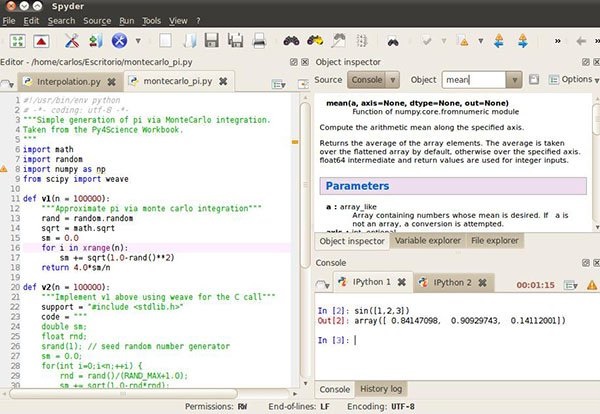
使用說明
工具欄提供了各種常用命令,代碼編寫欄可以寫長段的代碼并保存成.py文件,命令行欄不僅可以顯示左邊編寫欄代碼運行的結果,也可以使用命令行寫一些簡短的代碼。
這個軟件的另一個原因就是右邊的命令行欄可以隨時用來試一些語法,或者用來查一些不會用的函數。比如:
命令行欄測試‘print’用法
當你不知道print()函數怎么用的時候,就可以直接help(print),然后再用命令行簡單測試一下用法。這在你編寫程序的時候,不用切換到其他地方查,真是太方便了。
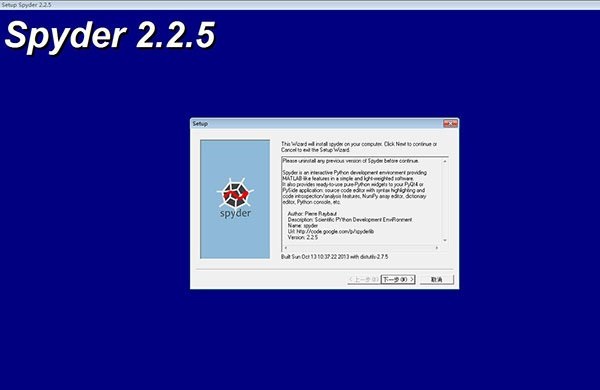
注意事項
其安裝步驟非常簡單,只需依照安裝向導安裝即可!
但是配置安裝spyder需要以下三個軟件,如果你的電腦當中沒有的話,本壓縮包中已經提供,直接運行安裝即可。
pyside(python pyside)For Windows 1.2.1PyQt for Windows 4.8.5
Python For Windows 2.7.9
pyside(python pyside)For Windows 1.2.1
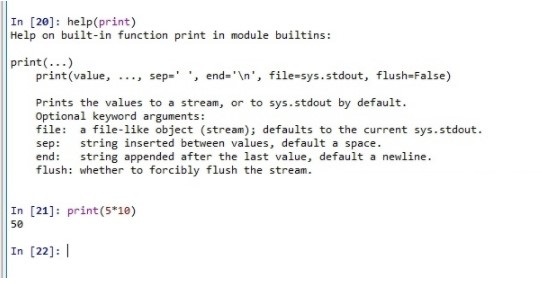
常見問題
1、spyder怎么算成功安裝
窗體的panel拖曳不是很方便,如果拖動得窗體都亂了樣,只需要在“View”→"Reset Window Layout"即可。
2、如果在運行py文件的時候報以下警告:
里面說沒控制臺被選擇,這時候你得在"View"→"Panes"→"Console"觀看下,看看是有什么問題。
另外也可以在"Run"→"Configure"里,設置"Execute in a new dedicated Python console",這時候再運行py文件試試下。
標簽: Python開發環境
精品推薦
-

IntelliJ IDEA 2019
詳情 -

Microsoft VC++6.0安裝包
詳情 -

Microsoft VC++2015版運行庫
詳情 -

VC++2019運行庫
詳情 -

RobotStudio
詳情 -

Intel Visual Fortran
詳情 -

Microsoft Visual Studio 2022
詳情 -

Microsoft VC++2010運行庫安裝包
詳情 -

源碼編輯器4.0
詳情 -

博途V18破解授權軟件
詳情 -

GX Works2
詳情 -

microsoft visual studio 2019免費版
詳情 -

hypermill2021超級加密狗破解版
詳情 -

西門子博途v17破解版
詳情 -

星三好圖形化編程軟件官方最新版
詳情 -

VBSEdit9
詳情
-
6 源碼智造編輯器
裝機必備軟件


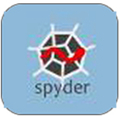


















網友評論